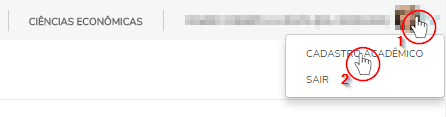Mudanças entre as edições de "Dados Pessoais - Novo portal Acadêmico"
Ir para navegação
Ir para pesquisar
| Linha 1: | Linha 1: | ||
'''ITAA064''' - Essa instrução apresenta os passos para visualizar os dados pessoais no portal acadêmico. | '''ITAA064''' - Essa instrução apresenta os passos para visualizar os dados pessoais no portal acadêmico. | ||
| − | == | + | === Acessando o cadastro === |
# No canto superior direito clique na '''Foto'''. | # No canto superior direito clique na '''Foto'''. | ||
# No menu que irá aparecer clique em '''Cadastro Acadêmico'''. | # No menu que irá aparecer clique em '''Cadastro Acadêmico'''. | ||
:[[File:ClipCapIt-180416-152937.PNG]] | :[[File:ClipCapIt-180416-152937.PNG]] | ||
| − | ===Dados | + | === Dados Pessoais === |
| − | :[ | + | * Rola a barra lateral até chegar nas informações de '''Contato'''; |
| + | |||
| + | * Acerte os campos de Telefone, principalmente o campo '''Telefone celular''' e o '''Telefone residencial''', se existir. O Telefone comercial também pode ser uma boa opção em caso de urgências. | ||
| + | |||
| + | * Revise e, se necessário acerte seu Endereço; | ||
| + | |||
| + | * Ao finalizar, clique em '''Atualizar Informações''' para salvar as alterações. | ||
| + | :[Clip_Upload:Uploading ClipCapIt-190807-090449.PNG (53 KB) …] | ||
| + | |||
| + | |||
| + | |||
| − | |||
| − | |||
| − | |||
| − | |||
| − | |||
* Documentos | * Documentos | ||
:[[Acadêmicos - Novo Portal Acadêmico | ← Retorne aos Manuais do Portal Acadêmico]] | :[[Acadêmicos - Novo Portal Acadêmico | ← Retorne aos Manuais do Portal Acadêmico]] | ||
Edição das 09h04min de 7 de agosto de 2019
ITAA064 - Essa instrução apresenta os passos para visualizar os dados pessoais no portal acadêmico.
Acessando o cadastro
- No canto superior direito clique na Foto.
- No menu que irá aparecer clique em Cadastro Acadêmico.
Dados Pessoais
- Rola a barra lateral até chegar nas informações de Contato;
- Acerte os campos de Telefone, principalmente o campo Telefone celular e o Telefone residencial, se existir. O Telefone comercial também pode ser uma boa opção em caso de urgências.
- Revise e, se necessário acerte seu Endereço;
- Ao finalizar, clique em Atualizar Informações para salvar as alterações.
- [Clip_Upload:Uploading ClipCapIt-190807-090449.PNG (53 KB) …]
- Documentos